Webcam máy tính xách tay của bạn tệ quá, đây là cách sử dụng điện thoại của bạn thay thế
Một số webcam máy tính xách tay đã không có sự thay đổi thông số kỹ thuật trong tám năm. Đã đến lúc sử dụng điện thoại của bạn

Đó là năm 2020, tất cả chúng ta đều làm việc tại nhà và webcam máy tính xách tay vẫn còn tệ hại sau nhiều thập kỷ đổi mới máy ảnh. Mặc dù máy ảnh trên điện thoại của chúng ta ngày càng tốt hơn mỗi năm, nhưng những camera được tích hợp trong máy tính xách tay của chúng ta dường như vĩnh viễn bị mắc kẹt trong tình trạng nhiễu hạt. Ví dụ, webcam trong MacBook Air và MacBook Pro mới nhất vẫn hoạt động cùng một máy ảnh FaceTime 720p 1,2 megapixel mà chúng đã được trang bị từ năm 2012 - và nó cho thấy.
Máy tính xách tay Windows và Chromebook không tốt hơn nhiều, với nhiều máy tính xách tay có cùng một mô-đun máy ảnh 720p tệ hại, mặc dù một số Chromebook có giá hơn 1.000 bảng Anh. Máy tính xách tay Surface Pro gần đây hơn của Microsoft có lẽ là ngoại lệ chính, với Surface Pro X tự hào có một webcam Full HD 1080p.
Lý do tại sao webcam máy tính xách tay vẫn còn tệ là khá rõ ràng. Các nhà sản xuất ngày càng thiết kế màn hình mỏng hơn và mỏng hơn, không đủ dày để chứa một mô-đun máy ảnh tốt. Trong một số trường hợp, màn hình mỏng đến mức các nhà sản xuất thậm chí còn đặt mô-đun máy ảnh vào bàn phím, giúp bạn bè và đồng nghiệp của bạn có một cái nhìn từ dưới lên tuyệt đẹp về lỗ mũi của bạn.
Trong khi nhiều người trong chúng ta có thể đối phó với webcam sần sùi trong thời gian trước (khi Zoom không phải là một động từ và chúng tôi không phải chuyển từ cuộc họp ảo sang cuộc họp ảo), webcam máy tính xách tay subpar không còn cắt nó nữa.
Tất nhiên, bạn có thể mua một webcam bên ngoài 4K , nhưng tại sao phải làm như vậy khi bạn chỉ có thể sử dụng máy ảnh tương đối siêu mạnh được tích hợp sẵn trong điện thoại của mình để thay thế?
Sử dụng điện thoại Android làm webcam của bạn (với Windows)
Có một loạt các ứng dụng biến điện thoại Android của bạn thành webcam máy tính xách tay của bạn. Các ứng dụng ICAM là lựa chọn tốt nhất, và cũng có thể làm việc với máy Mac, nhưng nó chi phí £ 3.
Ứng dụng miễn phí tốt nhất là DroidCam , có thể tải xuống trên Cửa hàng Google Play và bạn cần chạy Android 5.0 trở lên. Làm theo hướng dẫn bên dưới để thiết lập và chạy DroidCam.
- Tải xuống ứng dụng DroidCam từ Cửa hàng Google Play và tải xuống ứng dụng DroidCam Windows .
- Mở ứng dụng DroidCam Windows và ứng dụng DroidCam trên điện thoại của bạn.
- Đảm bảo rằng cả hai thiết bị của bạn đều sử dụng cùng một mạng Wi-Fi.
- Ghi lại các số bên cạnh Cổng Wi-Fi và DroidCam trong ứng dụng Android.
- Trong ứng dụng DroidCam trên máy tính của bạn, hãy nhập các số đó vào các trường tương ứng, sau đó bấm Bắt đầu.
Bạn phải làm theo các bước từ 4 đến 6 mỗi khi muốn sử dụng camera của điện thoại làm webcam trên nền tảng hội nghị truyền hình mà bạn chọn, chẳng hạn như Thu phóng. Trong cài đặt hội nghị video, chỉ cần thay đổi đầu vào máy ảnh thành DroidCam. Bạn cũng có thể sử dụng điện thoại của mình làm micrô bằng cách thay đổi đầu vào âm thanh thành DroidCam.
Nếu điều đó có vẻ quá phức tạp, bạn chỉ có thể sử dụng DroidCam bằng cách kết nối điện thoại với máy tính bằng cáp USB. Nó cần một chút thiết lập ban đầu, nhưng sau khi hoàn tất, bạn đã sẵn sàng.
Kết nối điện thoại của bạn với máy tính, đi tới cài đặt, nhấn vào Tùy chọn nhà phát triển và nhấn Bật gỡ lỗi USB. Bây giờ nhấn OK. Nếu bạn không thấy Tùy chọn nhà phát triển, hãy chuyển đến Cài đặt, nhấp vào Giới thiệu, sau đó nhấn vào số bản dựng bảy lần. Bây giờ khởi chạy cả ứng dụng và ứng dụng DroidCam Windows và nhấp vào USB. DroidCam sẽ tự động phát hiện điện thoại của bạn.
Nếu bạn đang sử dụng phương thức Wi-Fi, chúng tôi khuyên bạn nên cắm điện thoại vào nguồn điện vì truyền video đến máy tính của bạn có thể ngốn pin rất nhanh.
DroidCam miễn phí, nhưng đó là ứng dụng cao cấp DroidCamX có giá £ 4,99 và cung cấp một số điều khiển bổ sung như cài đặt độ sáng và độ tương phản. Nếu bạn muốn nâng cấp, iCam là một lựa chọn rẻ hơn.
Sử dụng iPhone làm webcam của bạn (với máy Mac)
Giống như với Android, có một số ứng dụng cho phép bạn sử dụng máy ảnh của thiết bị iOS làm webcam, nhưng ứng dụng tốt nhất là Camo . Không giống như EpocCam, bạn không cần tải xuống bất kỳ trình điều khiển nào về máy tính của mình và việc thiết lập nó khá dễ dàng so với việc cài đặt.
Tải ứng dụng Camo xuống thiết bị iOS và ứng dụng đồng hành dành cho máy Mac của bạn. Bây giờ hãy khởi chạy ứng dụng Mac và sau đó kết nối thiết bị iOS với máy Mac bằng cáp USB.
Camo sẽ phát hiện điện thoại của bạn sau khi bạn cắm điện và nó sẽ yêu cầu bạn cho phép để sử dụng hai thiết bị cùng nhau. Chế độ xem camera trên điện thoại của bạn sau đó sẽ bật lên ngay lập tức trên ứng dụng Camo Mac.
Bây giờ chỉ cần đi tới cài đặt hội nghị truyền hình của bạn và thay đổi thiết bị đầu vào thành Reincubate Camo. Đơn giản. Phiên bản miễn phí giới hạn bạn ở HD 720p, nhưng vẫn cho phép bạn chuyển đổi giữa camera phía sau và phía trước. Cấp độ chuyên nghiệp có giá 34,99 bảng một năm, nhưng nó cho phép bạn truy cập vào độ phân giải Full HD 1080p, phản chiếu máy ảnh, tùy chọn màu sắc và độ tương phản cũng như loại bỏ hình mờ Camo.
Chưa có phiên bản Windows, nhưng nhà phát triển Reincubate cho biết nó đang hoạt động. Hiện tại, iCam là một giải pháp thay thế tốt cho người dùng Windows.
Cách gắn điện thoại của bạn để sử dụng nó như một webcam
Bây giờ bạn đã kết nối điện thoại và máy tính xách tay của mình với nhau để có trải nghiệm webcam sắc nét, bạn sẽ muốn gắn nó vào đâu đó hoặc dán nó vào đầu máy tính của mình.
Có nhiều loại vỏ iPhone và vỏ điện thoại Samsung mà bạn có thể sử dụng để nâng đỡ điện thoại của mình, nhưng nếu bạn không quan tâm đến loại vỏ kiểu chân đế, chúng tôi khuyên bạn nên đầu tư vào một chân máy để bàn. Joby bán một số giá ba chân mini có thể phù hợp với hầu hết các điện thoại iPhone và Android






































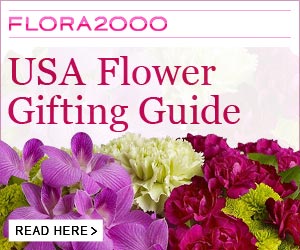

Không có nhận xét nào